Os 10+ Melhores Gravadores De Tela Para Windows 10 PC
Vamos ser realistas. Existem muitos programas diferentes de gravação de tela flutuando pela internet.
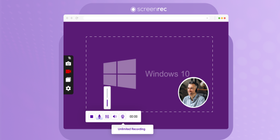
Por favor! Podemos reduzir as opções aos melhores gravadores de tela para Windows 10?
Para todos os desenvolvedores e testadores que precisam reportar bugs, clientes que precisam enviar feedback visual para designers, aqueles que precisam criar tutoriais em vídeo e aqueles que simplesmente procuram alternativas ao Bandicam. Esta lista é para você!
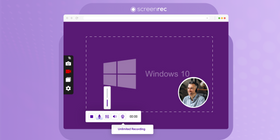
Aqui está uma lista dos 10 principais programas de captura de vídeo de tela.
1. ScreenRec
O ScreenRec é uma das ferramentas de captura de vídeo de tela mais fáceis, especialmente quando você precisa fazer capturas de tela rapidamente e com segurança ou fazer uma gravação de tela com áudio no Windows 10. Você só precisa lembrar de um atalho de teclado (Alt – S)
Não há necessidade de perder tempo enviando para sites porque, com o ScreenRec, seus vídeos de tela e capturas de tela são automaticamente enviados para a nuvem. Quando terminar de gravar sua tela no Windows 10, basta pressionar o botão Parar e você receberá instantaneamente um link de compartilhamento privado. Tudo isso é completamente gratuito. Além disso, você obtém 2GB de armazenamento gratuito.
Maior Prós: Compartilhamento seguro instantâneo com armazenamento gratuito na nuvem
Maior Contra: Sem edição de vídeo
2. FonePaw Screen Recorder
O FonePaw Screen Recorder é outra boa opção para gravar atividade de tela no Windows 10. Fornece a opção de capturar parte da sua tela, gravar tela cheia, gravar sua webcam, fazer capturas de tela e lidar com quase todas as tarefas relacionadas à gravação de tela. Simplesmente inicie o programa, configure um modo de gravação e clique no botão REC.
Além dos recursos básicos de gravação de tela, este gravador de tela prático também vem com configurações avançadas como agendador de tarefas para capturar vídeos de streaming ao vivo ou outras atividades ao vivo de forma mais flexível e conveniente.
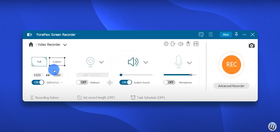
Maior Prós: Salvar um backup de vídeo da gravação de tela para que você possa ter uma chance de recuperar a sessão de gravação quando acidentalmente sair do processo.
Maior Contra: A versão de teste gratuita só pode salvar os primeiros 3 minutos de toda a sessão de gravação.
3. FlexClip
Quando se trata de simplicidade, o gravador de tela FlexClip entrega. Funciona direto do seu navegador web e não requer que você faça login no FlexClip.
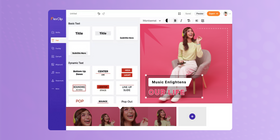
É um gravador de tela gratuito que oferece a maioria dos recursos de outras ferramentas de gravação de tela, incluindo pausar, retomar e silenciar. Quando você termina de gravar, o vídeo pode ser diretamente retrabalhado no editor de vídeo integrado. Você pode cortar a gravação ou encurtá-la, depois adicionar emojis, formas, ícones, texto e até adicionar um fundo. É possível adicionar outra mídia externa (foto, vídeo, áudio, etc.), ou gravar uma captura de vídeo novamente e associá-la com a anterior.
Maior Prós: Sem download necessário
Maior Contra: Marca d'água FlexClip incluída na versão gratuita
4. Gravador De Jogos Integrado Do Windows
Se você está no Windows 10, pode abrir a Barra de Jogos ou "Gravador de Jogos do Windows" pressionando [Windows] + [Alt] + [R] e ajustar suas configurações no aplicativo Xbox. Infelizmente, há muitas reclamações sobre este gravador de tela. De atraso a bugs relatados e baixa qualidade, à incapacidade de gravar em tela cheia, há muito para não gostar.
Mas, antes de criticá-lo demais, vamos ter em mente que realmente há uma ferramenta de gravação no seu computador, esperando para ser usada para gravar uma tela do Windows 10. Pode não ser o melhor, mas se você quer capturar atividades simples de tela e não precisa de um vídeo de alta qualidade, o Gravador de Jogos servirá perfeitamente.
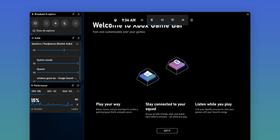
Maior Prós: Aplicativo integrado, então não há necessidade de download de terceiros
Maior Contra: Não pode gravar em tela cheia
5. ShareX
O ShareX é o melhor amigo dos amantes de redes sociais. Depois de fazer suas capturas de tela ou gravar sua tela, você pode enviá-las diretamente para quase todos os sites de compartilhamento do planeta. Twitter, Facebook, YouTube, Flixr, Reddit, Google Drive, Tumblr, Pinterest, LinkedIn. A lista continua para sempre.
Falando nisso, listas longas parecem ser sua principal desvantagem para este gravador de tela. O menu é bastante extenso e, embora isso possa parecer uma coisa boa, algumas das opções podem ser esmagadoras. Supomos que não muitas pessoas procurando usar um gravador de vídeo de tela para Windows 10 usarão a verificação de hash, alterador de DNS, teste de monitor ou as muitas janelas que levam a outras coisas. Cada um com seu gosto, supomos.
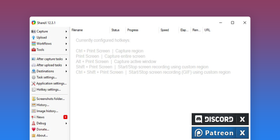
Maior Prós: Compatível com numerosos sites de compartilhamento
Maior Contra: Opções de menu demais
6. ScreenPal (Screencast-o-Matic)
Ao falar sobre ScreenPal, anteriormente Screencast-O-Matic, precisamos dividi-lo em duas categorias; gratuito e pago. Por quê? Porque há uma ENORME diferença entre os dois. Anunciado como um gravador de tela gratuito, o plano gratuito do Screencast-O-Matic faz um ótimo trabalho gravando vídeo da tela do seu computador e pode até capturar sua webcam. É basicamente onde os recursos terminam com a versão gratuita. Se você estiver disposto a gastar um pouco de dinheiro, suas opções se abrem para gravações com script, anotações, mais de 15 minutos de gravação, publicação direta em sites de compartilhamento e mais. Para mais informações, dê uma olhada em nossa análise de ScreenCast-O-Matic vs. Screencastify.
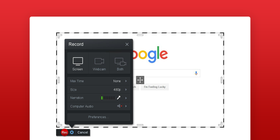
Maior Prós: Pode gravar via webcam
Maior Contra: Versão gratuita é mal utilizável
7. iSpring Free Cam
O Free Cam da iSpring é tão direto quanto possível quando se trata de capturar vídeo. Este aplicativo é muito simples e, ousamos dizer, básico. Não há muito acontecendo aqui, exceto pelo fato de que você pode editar seus vídeos (cortar, aparar, etc.) e gravar áudio e vídeo. O upload é uma dor, no entanto. Você é forçado a fazer upload para o YouTube ou salvar o arquivo como WMV. Isso é conveniente se é o que você quer. Caso contrário, você precisará gastar tempo para enviar seus vídeos manualmente para sites ou anexá-los a e-mails e todos nós sabemos quanto tempo leva para enviar arquivos de vídeo (Para sempre!).
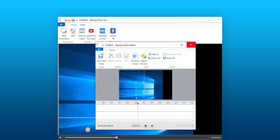
Maior Prós: Editor de vídeo
Maior Contra: A menos que faça upload para o YouTube, você precisará enviar manualmente para compartilhar
8. Icecream Screen Recorder
O Icecream Screen Recorder é um dos principais gravadores de tela disponíveis gratuitamente. Eles têm uma versão PRO, mas há bastante que você pode fazer gratuitamente—desde gravar até fazer capturas e anotar. O único problema é que você tem apenas 10 minutos de tempo de gravação gratuita. Se você está procurando criar um tutorial, esqueça de usar o Icecream. Você precisará de mais tempo de gravação de vídeo de tela.
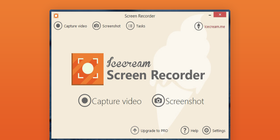
Maior Prós: Escolha a qualidade do vídeo
Maior Contra: Apenas 10 minutos de gravação
9. OBS Studio
A única coisa sobre o OBS Studio gratuito de código aberto é que é definitivamente para os profissionais. Este poderoso programa de captura de tela fornece aos usuários recursos extensos de gravação e opções de edição para vídeos e capturas de tela. Você pode, por exemplo, adicionar efeitos de picture-in-picture e capturar sua webcam. Exigindo a escalada de uma curva de aprendizado muito íngreme, o OBS é sem dúvida o programa mais sofisticado desta lista. Então, provavelmente não é a melhor escolha se você quer começar a gravar sua tela agora.
Maior Prós: Poderoso e produz vídeos de alta qualidade
Maior Contra: Incrivelmente complexo
10. GoPlay Editor
Curiosamente, o maior recurso do GoPlay também é sua maior fraqueza. O que o destaca como um dos melhores gravadores de tela gratuitos para Windows 10 é o que também o torna um pouco frustrante. Ser capaz de editar rapidamente suas gravações é incrível, mas para este programa de captura de tela se considerar um editor e não um gravador, deveria ter mais opções de edição. Cortar e aparar são legais e tudo, mas um editor completo deveria ter opções de música, recursos de iluminação e até capacidades básicas de transição.
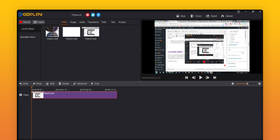
Maior Prós: Edição rápida
Maior Contra: Opções limitadas de edição
11. Atomi Active Presenter
O Atomi ActivePresenter é uma ferramenta de e-learning que pode ser usada para criar vídeos tutoriais, screencasts ou quizzes online. Com um layout muito similar ao PowerPoint, não leva muito para entender como funciona. Depois de baixar e instalar o aplicativo, você pode se deliciar com os múltiplos recursos de edição. A única desvantagem é que você não parece conseguir se livrar da marca d'água (a menos que esteja disposto a pagar uma boa quantia pelo upgrade).
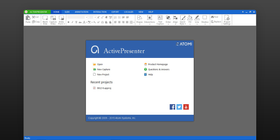
Maior Prós: Layout familiar semelhante ao PowerPoint
Maior Contra: Deixa marca d'água
12. Showmore by Apowersoft
O Showmore é um programa simples de gravação de tela gratuito para Windows 10 que permite editar seu vídeo sem uma tonelada de sinos e assobios. O único problema é que, se você não tiver acesso à internet, não pode gravar. Este aplicativo funciona online e isso é menos que ideal, especialmente se você está criando vídeos privados para uma empresa.
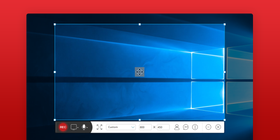
Maior Prós: Sem marca d'água
Maior Contra: Precisa de Internet para funcionar
13. Ezvid
Projetado especificamente para economizar tempo, o Ezvid faz o seu melhor para permitir que cada ação seja feita dentro do aplicativo. Não há necessidade de baixar programas secundários para gravar, editar ou enviar. Com upload instantâneo para o YouTube mais a capacidade de adicionar música, o Ezvid realmente aumenta o fator de conveniência e se torna um concorrente para o melhor programa de gravação de tela para Windows 10. O problema? O programa em si não é sofisticado o suficiente para executar essas capacidades incríveis sem encontrar alguns obstáculos como atraso e travamento.
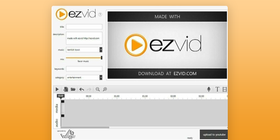
Maior Prós: Envie diretamente para o Youtube do aplicativo
Maior Contra: Reclamações e preocupações dos usuários sobre bugs e atrasos
14. Movavi Screen Recorder
O Movavi Screen Recorder é outro programa de gravação de tela para Windows 10 que permite capturar qualquer tipo de atividade de tela. Com esta ferramenta, você pode gravar tutoriais em vídeo, webinars e até transmissões ao vivo com facilidade. O tamanho pequeno do programa e a interface simples o tornam uma opção popular entre os usuários.
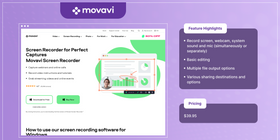
Além dos recursos básicos de gravação de tela, o Movavi também oferece configurações avançadas como gravação agendada, anotações na tela, efeitos de mouse, aparador de vídeo e exportação para YouTube e Google Drive. Também permite capturar áudio de múltiplas fontes, incluindo microfone e som do sistema.
Gravadores De Tela Gratuitos Para Windows 10 De Relance
Programa | Melhor Recurso |
ScreenRec | Compartilhamento seguro instantâneo com armazenamento gratuito na nuvem |
Windows Game Bar | Sem necessidade de downloads extras |
Share X | Envie para um grande número de sites de compartilhamento |
Screencast-O-Matic | Permite gravar via webcam |
iSpring Free Cam | Um editor de vídeo geral e fácil de usar |
Icecream Screen Recorder | Permite escolher a qualidade de saída do vídeo |
OBS Studio | Opções poderosas de edição para vídeos de alta qualidade |
GoPlay Editor | Recursos de edição rápida |
Atomi Active Presenter | Layout familiar, semelhante ao PowerPoint |
Showmore by Apowersoft | Sem marca d'água no vídeo finalizado |
Ezvid | Envie diretamente para o YouTube |
Movavi | Efeitos de mouse durante a gravação |
Então, Qual É O Melhor Gravador De Tela Para Windows?
Deixaremos isso para você decidir. No entanto, achamos que o ScreenRec leva o prêmio de melhor programa de captura de vídeo de tela para Windows 10. Aqui está por que fazemos esta declaração ousada: o ScreenRec oferece tudo o que você precisa em um gravador de tela sem ser muito complexo ou muito simples. Com ele, você pode capturar uma captura de tela ou um vídeo, adicionar anotações e enviar em questão de segundos. Os 2Gb de armazenamento gratuito na nuvem também são um bônus raro. Se você está procurando um gravador de tela gratuito e fácil, mas poderoso, então baixe o ScreenRec e coloque-o à prova.



![Os 8 Melhores Gravadores De Tela Gratuitos Sem Marca D'água [Atualizado 2025]](https://screenrec.com/assets_dist/screenrec/media/screen-recorder-no-watermark/screen-recorder-no-watermark.png)



![⏰Os 8 Melhores Gravadores De Tela Sem Atraso [Comparação]](https://screenrec.com/assets_dist/screenrec/media/no-lag-screen-recorder/no-lag-screen-recorder-comparison.png)














NÃO PERCA
Receba atualizações sobre novos artigos, webinars e outras oportunidades: